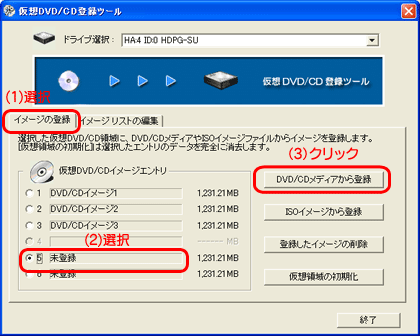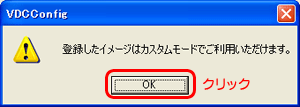|
HDPG-SUシリーズでは、カスタムモードで利用可能な仮想DVD/CDイメージを最大6つ(合計容量最大4.7GBまで)登録できます。登録されたイメージはファンクションボタンにより切り替えて利用することが可能です。
| パソコンに本製品を接続します。 |
|
「仮想DVD/CD登録ツール」を起動します。 |
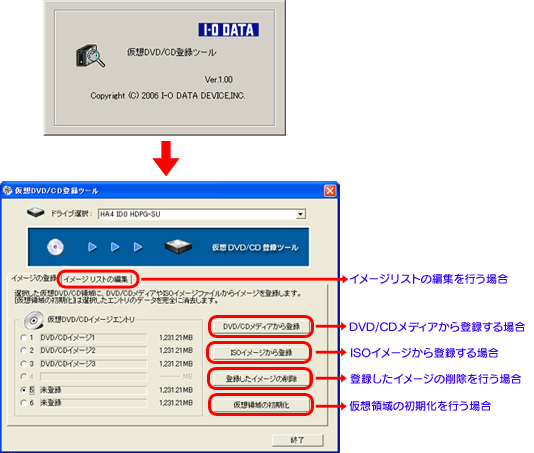 |
|
|||||||||||||||||||||||||||||||||||||||||||||||||||||||||||||||||||||||||||
|
|
||||
| ここでは、ISOイメージファイルからイメージを登録する手順を説明します。 | ||||
|
||||
 |
||||
|
||||
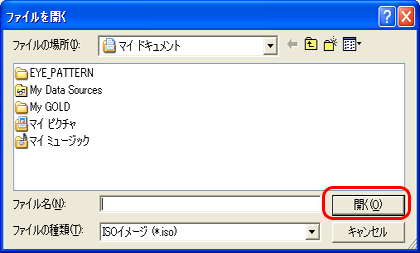 |
||||
|
||||
|
||||
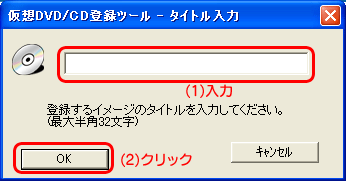 |
||||
|
||||
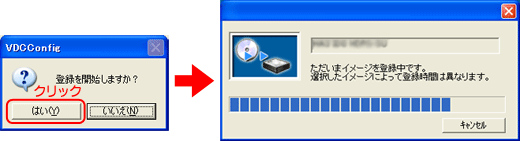 |
||||
|
||||
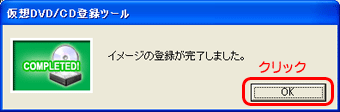 |
||||
|
||||
|
||||
| 以上でISOイメージからの登録は終了です。 | ||||
|
|
||||
| ここでは、登録した仮想DVD/CDイメージを削除する手順を説明します。 | ||||
|
||||
 |
||||
|
||||
 |
||||
|
||||
 |
||||
|
||||
|
||||
| 以上で登録したイメージの削除は終了です。 | ||||
|
|
||||
| ここでは、全仮想領域を初期化する手順を説明します。 | ||||
|
||||
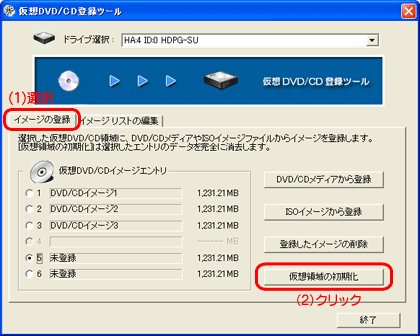 |
||||
|
||||
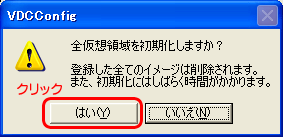 |
||||
|
||||
|
||||
 |
||||
|
||||
 |
||||
|
||||
|
||||
| 以上で仮想領域の初期化は終了です。 | ||||
|
|
| [イメージリストの編集]タブを選択します。 |

| [追加->]、[<-削除]、[上へ]、[下へ]ボタンをクリックして、右側の[登録済みのイメージリスト]に、カスタムモードで利用するイメージを登録します。 ファンクションボタンにより切り替えを行うときは、上から順番に切り替わります。 |
| ボタン | 動作 |
|---|---|
| 追加-> | 未登録のイメージをリストに追加します。 |
| <-削除 | 登録済みのイメージをリストから削除します。 |
| 上へ | 登録済みのイメージの順番を一つ前に移動します。 |
| 下へ | 登録済みのイメージの順番を一つ後に移動します。 |
| 反映する | 編集したリストを対象ドライブに反映します。 |
| リセット | 編集したリストを元の状態に戻します。 |
| 編集が完了したら、[反映する]ボタンをクリックし、[はい]ボタンをクリックします。 |
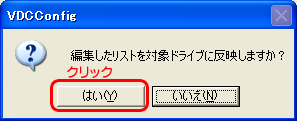
| [OK]ボタンをクリックします。 |

| 作業が終了したら、[終了]ボタンをクリックします。 |
|